マガジンで表示されるノートの並び方を変更する
マガジンに複数のノートを追加した場合、特に設定しない場合は追加した順番にマガジンで表示されて一番最後に追加したノートが一番上に表示されます。ここではマガジン内でノートの並び替えを行う方法を解説します。
(Last modified: )
目次
ノートの並び方を変更する
マガジン内のノートの並び方を変更するには、画面右上のプロフィール画像をクリックし、表示されたメニューの中から「マガジンを一覧で管理」をクリックしてください。
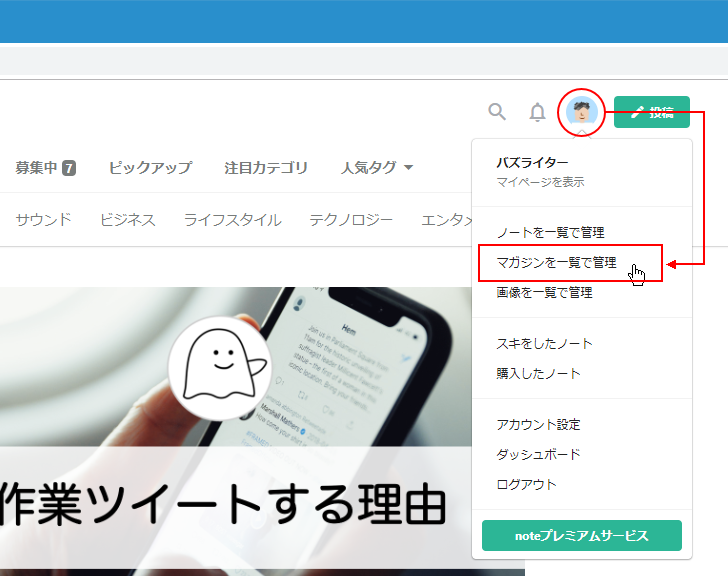
マガジンの一覧画面が表示されます。並び替えを行いたいマガジンのタイトルをクリックしてください。
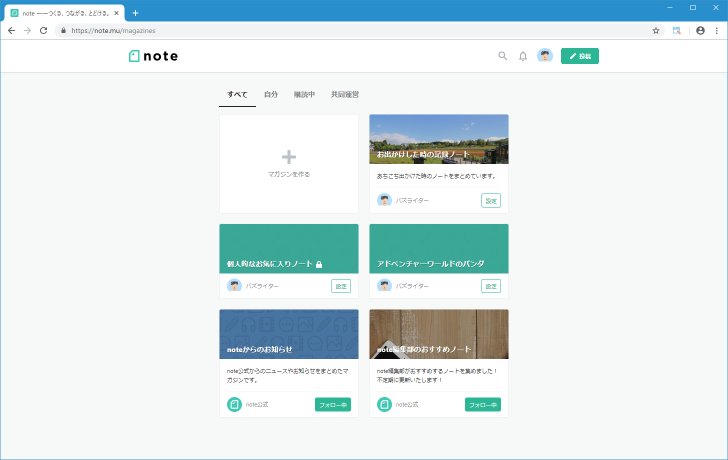
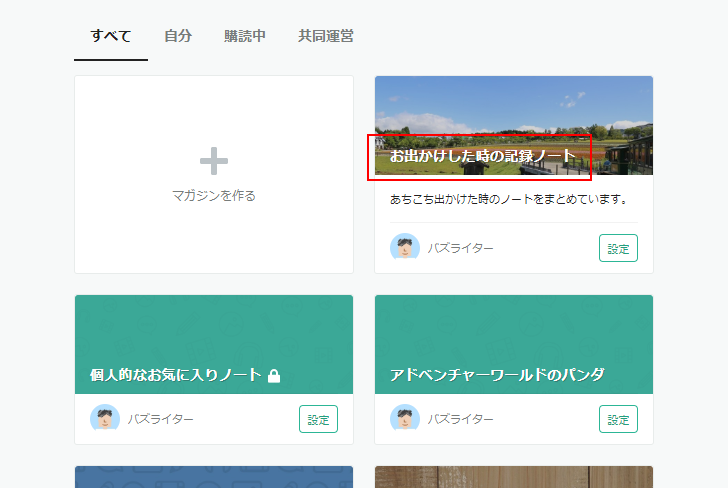
マガジンの個別ページが表示されます。
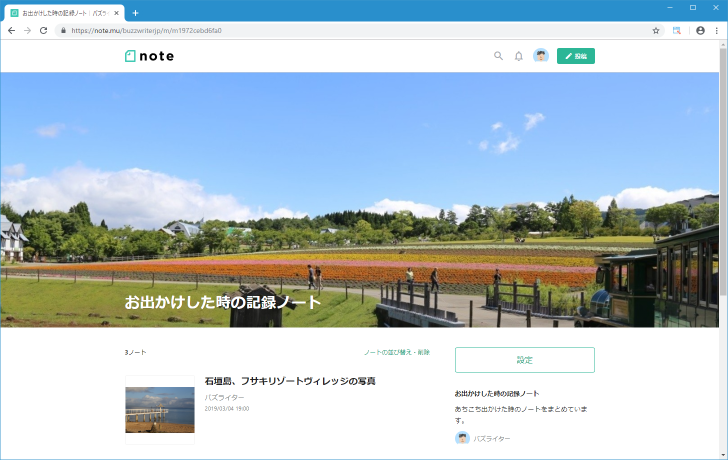
次のところにある「ノートの並び替え・削除」をクリックしてください。
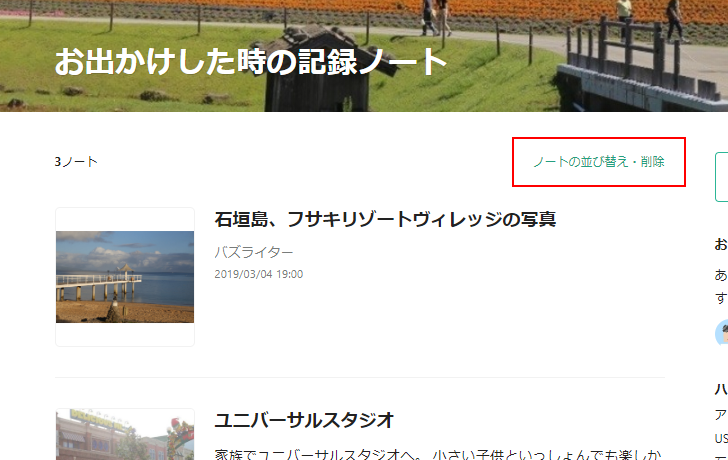
ノートの並び替えを行う画面が表示されます。
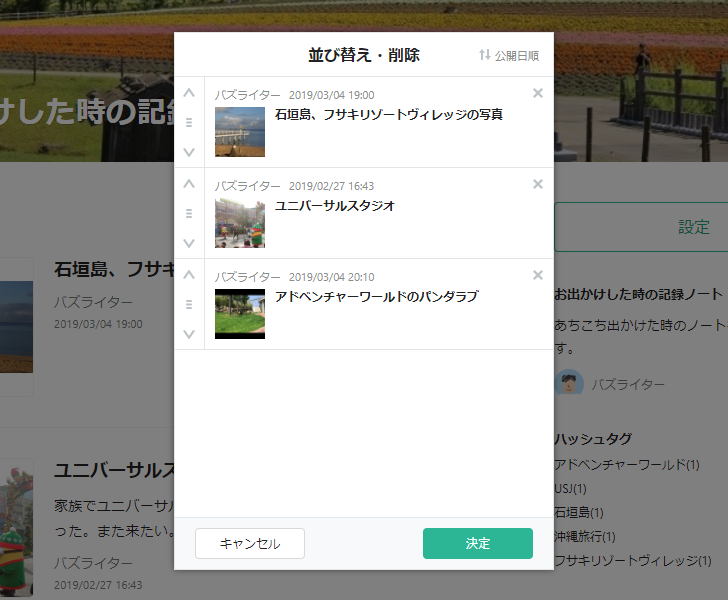
現在マガジンに追加されているノートが表示されているので、位置を変更したいノートに表示されている上矢印または下矢印をクリックしてください。例えば上矢印をクリックすると、1つ上のノートと位置が入れ替わります。
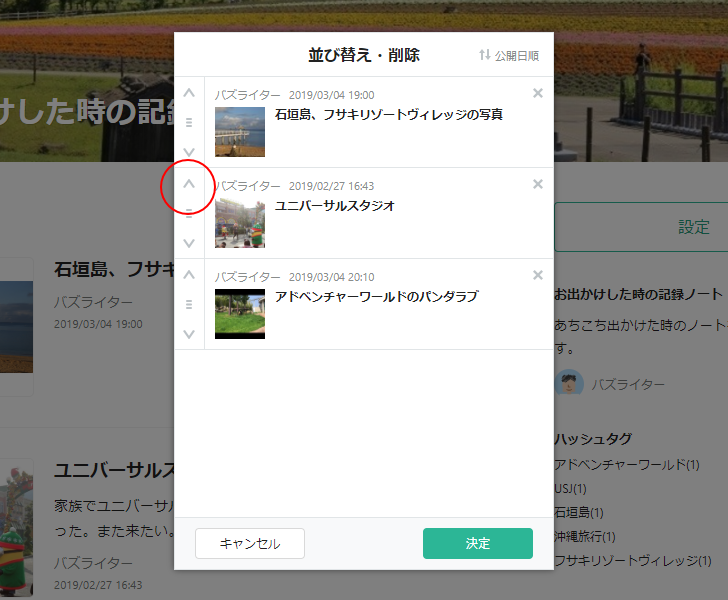

位置を変更したいノートに表示されている「≡」をドラッグして、好きな位置にドロップして位置を変更することもできます。
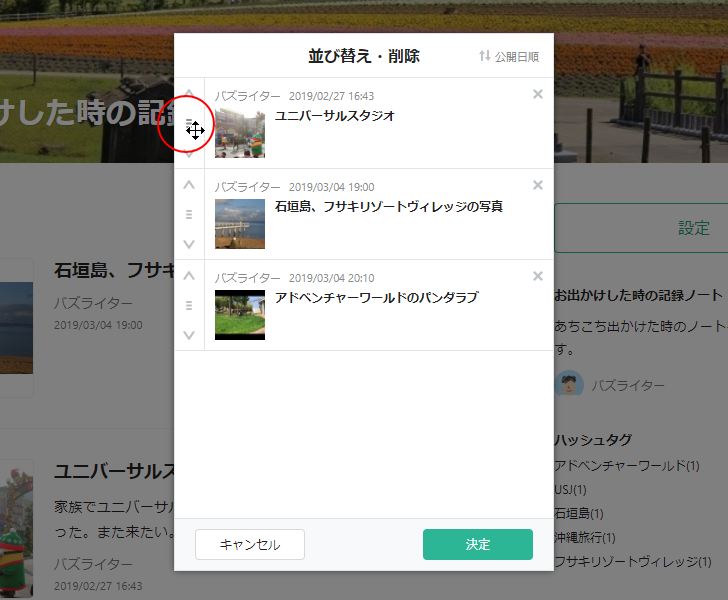
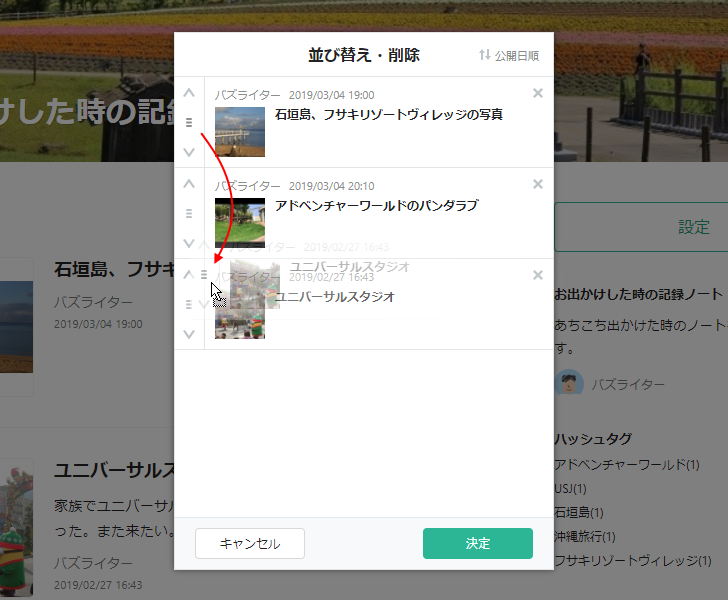
画面右上の「公開日順」をクリックすると、ノートの公開日でソートしてすべてのノートの並び順を公開日が新しいものから順に並び替えすることができます。
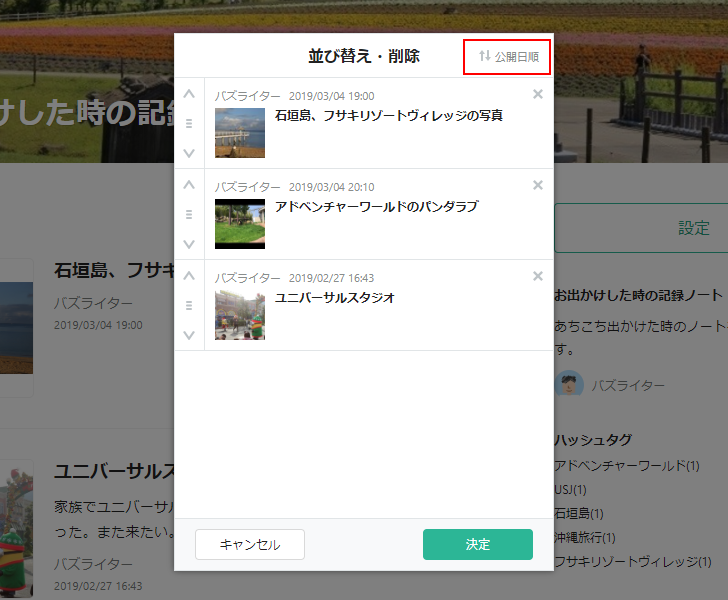
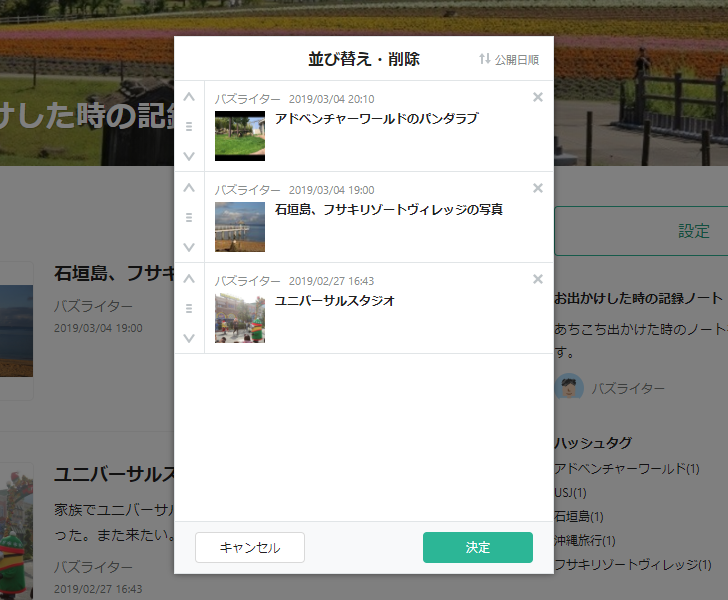
もう一度「公開日順」をクリックすると、公開日が古いものから順に並び替えられます。
並び替えが終わりましたら「決定」をクリックしてください。
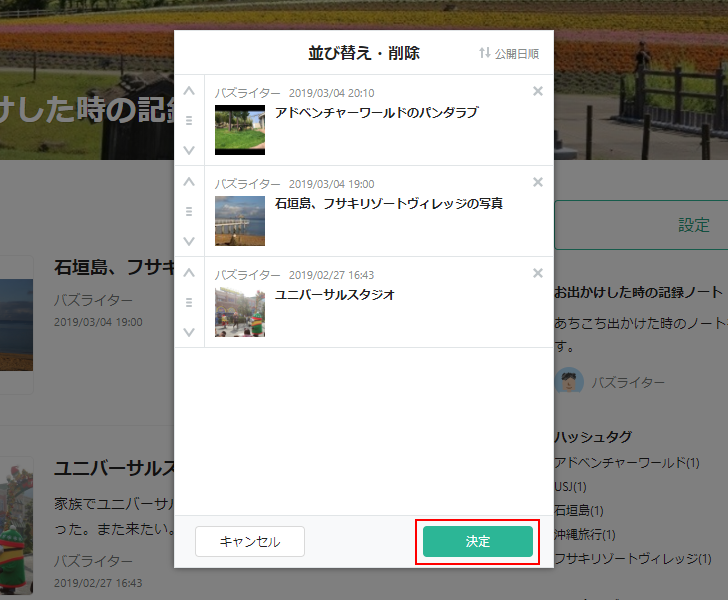
並び替えが確定し、マガジン内のノートの並び替えが変更されます。
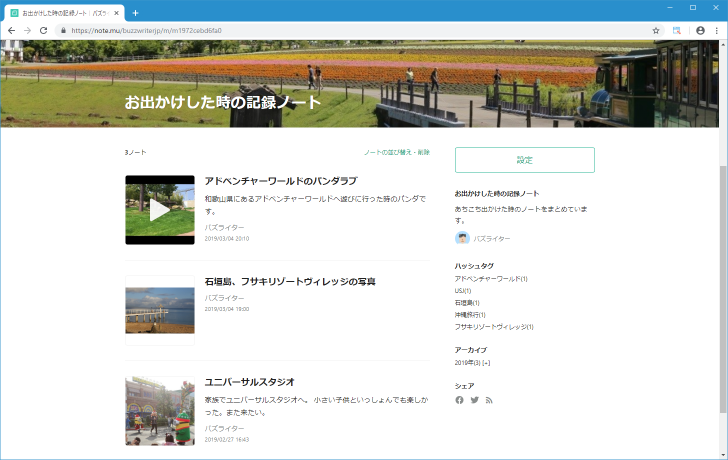
-- --
マガジン内に追加されたノートの並び替えを行う方法について解説しました。
( Written by Tatsuo Ikura )

著者 / TATSUO IKURA
これから IT 関連の知識を学ばれる方を対象に、色々な言語でのプログラミング方法や関連する技術、開発環境構築などに関する解説サイトを運営しています。